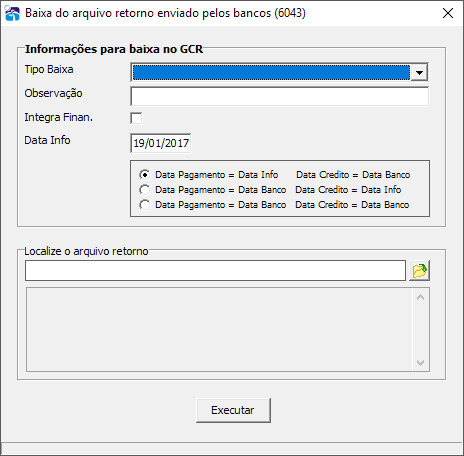Mudanças entre as edições de "GCR:Baixa do arquivo retorno enviado pelos bancos"
| (15 revisões intermediárias por 2 usuários não estão sendo mostradas) | |||
| Linha 1: | Linha 1: | ||
| + | :*OAZEZ> C.REC/ C.PAG > BANCOS > RECEBER ARQUIVOS DE DÉBITO /CRÉDITO | ||
| + | |||
| + | :*GCR> MANUTENÇÕES > BANCOS > RECEBER ARQUIVOS DE DÉBITO /CRÉDITO | ||
| + | |||
:Este programa realiza as baixas dos títulos que foram gerados boletos, através do arquivo retorno enviado pelo banco referente a remessa recebida por ele. | :Este programa realiza as baixas dos títulos que foram gerados boletos, através do arquivo retorno enviado pelo banco referente a remessa recebida por ele. | ||
| Linha 30: | Linha 34: | ||
* SAD (Desc. em folha de pagamento) | * SAD (Desc. em folha de pagamento) | ||
<br> | <br> | ||
| + | |||
| + | As baixas acima são exemplo e podem não estar na sua base de dados. | ||
| + | Você pode criar outros tipos de baixas, através do programa Cadastro de Tabelas e Elementos, lembrando de parametrizar essas baixas corretamente, informando se elas participam da declaração de imposto de renda ou não. Veja o manual do cadastro de Tabelas e Elementos neste link [[http://www.cbhpm.com.br/wiki/index.php?title=GEN:Cadastra_Tabelas_/_Elementos#Tabela:| Tabelas e Elementos]] | ||
| + | |||
| + | ATENÇÃO: | ||
| + | Caso seja feita uma baixa que esteja parametrizada como não participante da declaração de IR, quando da emissão da DMED ou das Declarações de IR, a baixa não será incluída nessas declarações. | ||
==Observação== | ==Observação== | ||
| − | + | Adicione alguma observação que sera incluída na baixa do arquivo | |
==Integra Financeiro== | ==Integra Financeiro== | ||
Marque essa opção, se a baixa deva ser incluída ao financeiro <br> | Marque essa opção, se a baixa deva ser incluída ao financeiro <br> | ||
| − | + | ||
| + | ==Data Info== | ||
| + | |||
| + | O arquivo do banco retorna com duas datas, a data info e a data do banco. | ||
| + | |||
| + | Cada cliente deve escolher a melhor configuração de acordo com seus processos, para atualizar a Data de pagamento e a Data de Crédito do sistema OAZEZ. | ||
| + | |||
| + | Selecione a opção desejada para a data de pagamento e a data de crédito de acordo com o DEPARA dessa opção: | ||
* Data Pagamento = Data Info Data Crédito = Data Banco: | * Data Pagamento = Data Info Data Crédito = Data Banco: | ||
* Data Pagamento = Data Banco Data Crédito = Data Info: | * Data Pagamento = Data Banco Data Crédito = Data Info: | ||
* Data Pagamento = Data Banco Data Crédito = Data Banco: | * Data Pagamento = Data Banco Data Crédito = Data Banco: | ||
| + | |||
| + | |||
| + | Caso a primeira opção seja a escolhida, o sistema irá colocar na data de pagamento da baixa o conteúdo do campo Data Info do arquivo do banco, e na data de crédito do sistema OAZEZ, será colocada a Data do banco, e assim sucessivamente. | ||
==Localize o arquivo retorno== | ==Localize o arquivo retorno== | ||
| + | Selecione o arquivo retorno enviado pelo banco na pasta onde foi salvo para poder gerar a baixa desses títulos | ||
| + | |||
| + | Em seguida clique em EXECUTAR. | ||
| + | |||
| + | O sistema então irá identificar cada um dos registros enviados pelo banco, localizar o título pelo NOSSONÚMERO (Número no Banco do Título) e criar uma baixa, considerando as informações de juros, descontos e valor efetivamente pago. | ||
| + | |||
| + | Para maior segurança, após a baixa, emita um relatório de baixas na data do pagamento e com o tipo de baixa selecionado para conferência. | ||
| + | |||
| + | Todos os dias, o responsável pela baixa, deverá executar essa operação, a fim de que o cliente, não fique como inadimplente e com isso, venha a ter atendimento negado. | ||
| + | |||
| + | Crie uma pasta no seu diretório para armazenar todos os arquivos enviados pelo banco e baixados no sistema. | ||
| + | |||
| + | Caso deseje, as baixas poderão ser lançadas diretamente no sistema financeiro, no movimento do banco, sendo que cada baixa efetuada, corresponderá a um lançamento no financeiro. | ||
| + | |||
| + | Caso a baixa seja apagada, o sistema irá criar um lançamento de estorno no financeiro. | ||
| − | + | Para maiores informações sobre o sistema financeiro, consulte o manual do FIN. | |
Edição atual tal como às 11h03min de 30 de julho de 2018
- OAZEZ> C.REC/ C.PAG > BANCOS > RECEBER ARQUIVOS DE DÉBITO /CRÉDITO
- GCR> MANUTENÇÕES > BANCOS > RECEBER ARQUIVOS DE DÉBITO /CRÉDITO
- Este programa realiza as baixas dos títulos que foram gerados boletos, através do arquivo retorno enviado pelo banco referente a remessa recebida por ele.
Índice
Informações para Baixar no GCR
Tipo de Baixa: Selecione o tipo de baixa neste campo informativo referente à modalidade da baixa a ser efetuada para posterior emissão de relatórios.
- Exemplos de tipos de baixa
- Cheque
- Deposito
- Dinheiro
- Crédito/Débito em conta
- Compensação
- Folha de Pagamento
- acerto na Saúde - NAO USAR
- Baixa por nao pagamento/Exclusao do Plano - NAO USAR
- Baixa por refinanciamento de dívida - NAO USAR
- Baixa por erro de digitação/Cálculo
- Baixa por Falecimento - PERDAS
- BOLETO BANCARIO
- Sub Sede Regionais - sc. contribuinte - recibos
- LANÇAMENTO INDEVIDO
- Desconto em acordo Judicial / setor jurídico
- BAIXA AUTORIZADA PELA DIRETORIA / PERDAS
- Baixa por parcelamentos de débitos - créditos futuros
- Baixa p/ ajuste contabilidade / perdas (setor Juridico)
- Baixa p/ ajuste contabilidade / ganhos/lucros (setor financeiro)
- SAD (Desc. em folha de pagamento)
As baixas acima são exemplo e podem não estar na sua base de dados. Você pode criar outros tipos de baixas, através do programa Cadastro de Tabelas e Elementos, lembrando de parametrizar essas baixas corretamente, informando se elas participam da declaração de imposto de renda ou não. Veja o manual do cadastro de Tabelas e Elementos neste link [Tabelas e Elementos]
ATENÇÃO: Caso seja feita uma baixa que esteja parametrizada como não participante da declaração de IR, quando da emissão da DMED ou das Declarações de IR, a baixa não será incluída nessas declarações.
Observação
Adicione alguma observação que sera incluída na baixa do arquivo
Integra Financeiro
Marque essa opção, se a baixa deva ser incluída ao financeiro
Data Info
O arquivo do banco retorna com duas datas, a data info e a data do banco.
Cada cliente deve escolher a melhor configuração de acordo com seus processos, para atualizar a Data de pagamento e a Data de Crédito do sistema OAZEZ.
Selecione a opção desejada para a data de pagamento e a data de crédito de acordo com o DEPARA dessa opção:
- Data Pagamento = Data Info Data Crédito = Data Banco:
- Data Pagamento = Data Banco Data Crédito = Data Info:
- Data Pagamento = Data Banco Data Crédito = Data Banco:
Caso a primeira opção seja a escolhida, o sistema irá colocar na data de pagamento da baixa o conteúdo do campo Data Info do arquivo do banco, e na data de crédito do sistema OAZEZ, será colocada a Data do banco, e assim sucessivamente.
Localize o arquivo retorno
Selecione o arquivo retorno enviado pelo banco na pasta onde foi salvo para poder gerar a baixa desses títulos
Em seguida clique em EXECUTAR.
O sistema então irá identificar cada um dos registros enviados pelo banco, localizar o título pelo NOSSONÚMERO (Número no Banco do Título) e criar uma baixa, considerando as informações de juros, descontos e valor efetivamente pago.
Para maior segurança, após a baixa, emita um relatório de baixas na data do pagamento e com o tipo de baixa selecionado para conferência.
Todos os dias, o responsável pela baixa, deverá executar essa operação, a fim de que o cliente, não fique como inadimplente e com isso, venha a ter atendimento negado.
Crie uma pasta no seu diretório para armazenar todos os arquivos enviados pelo banco e baixados no sistema.
Caso deseje, as baixas poderão ser lançadas diretamente no sistema financeiro, no movimento do banco, sendo que cada baixa efetuada, corresponderá a um lançamento no financeiro.
Caso a baixa seja apagada, o sistema irá criar um lançamento de estorno no financeiro.
Para maiores informações sobre o sistema financeiro, consulte o manual do FIN.